在使用win10系统的时候,其实我们能够使用到一个非常方便的功能,那就是分屏功能,这个功能可以帮助到广大的用户们使用电脑时更加的方便简单,那就是分屏功能,新建桌面就有几个新的桌面可供使用,那么这个功能要怎么去使用呢,快来看看详细的教程吧~
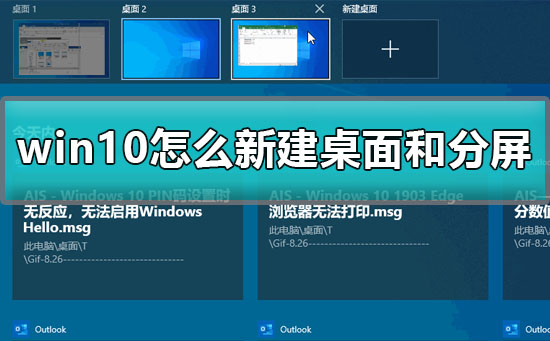
1.点击小娜边上的任务视图,选择左上角的新建桌面,会出现桌面1和桌面2,
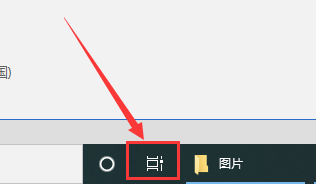
2.在桌面2中打开任意程序,如Excel文档,如果要切换桌面1和桌面2,选择任务视图即可。
ps:点击查看新建桌面分屏快捷键

win10账号同步怎么开启
win10怎么设置虚拟内存大小
以上就是电脑技术网 Tagxp.com为广大用户们提供的win10怎么新建桌面和分屏的方法了,希望能够帮助到广大的用户们,谢谢阅读~
 PPT中直接调整图表坐标轴数值的方法教程
PPT中直接调整图表坐标轴数值的方法教程
PowerPoint演示文稿是一款非常好用的数据处理软件,在其中制作幻......
 外设连接问题解决:我的键盘和鼠标无法
外设连接问题解决:我的键盘和鼠标无法
外设连接问题是许多电脑用户常遇到的麻烦,特别是在使用键盘......
 电脑运行缓慢的原因:电脑变慢的原因是
电脑运行缓慢的原因:电脑变慢的原因是
电脑运行缓慢是许多用户常常面临的问题,解决这一难题有助于......
 premiere视频怎么添加棋盘效果-pr棋盘格特
premiere视频怎么添加棋盘效果-pr棋盘格特
近日有一些小伙伴咨询小编关于premiere视频怎么添加棋盘效果呢......
 坦克世界闪击战M2中型坦克怎么样
坦克世界闪击战M2中型坦克怎么样
坦克世界闪击战M2中型坦克怎么样,坦克世界闪击战M2中型坦克怎......
Windows XP中,输入法图标也会莫名其妙地丢失,但在控制面板中却没有输入法,输入法无法转换,输入法图标不见了,主要是因为ctfmon.exe文件被病毒破坏了,这时可以按以下方法尝试:...
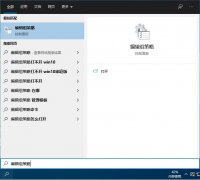
很多用户的电脑会公共使用然后自己习惯的设置可能会被其他人修改,为了避免这个问题,可以把控制面板和设置静止使用,就可以免除这个担心了,下面来一起看看详细的设置方法吧。...

win10更新1903连不上wifi是一个非常郁闷的问题,系统能够正常使用,但是网络和wifi连不上,解决方法其实非常简单,只是系统自带的网络检测功能没有开启。...

在使用win10系统的时候,我们可能会遇到输入设备无法使用的问题。比如聊天的时候麦克风没有声音。小编觉得可以通过设备管理器中对设备或者是驱动进行检查修复。详细内容一起来看下吧...
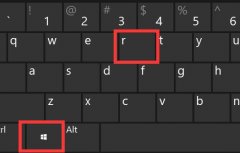
微软将原本鼠标右键选项中很多功能移动到了二级菜单,导致使用起来变得非常麻烦,那么win11鼠标右键选项怎么设置回来呢,确实改一下注册表就可以了。...

很多小伙伴喜欢玩游戏,把自己win10 1803版本更新到了1903版本,更新了以后发现各种卡,玩游戏也特别的不流畅,于是就想恢复到1803的版本,这个该如何恢复呢?今天小编带来了详细的教程,一...

win10Xbox是win10系统自带的游戏平台,有着很多的功能,很多用户都喜欢用它下载了很多游戏吧,那么该怎么删除这些游戏呢,下面就一起来看看删除游戏的教程吧。...

在使用电脑时,我们总是能够在桌面上看到每个软件和一些文件的图标等,有些用户们不想要使用这些图标,但是又不好直接删除,那么我们怎么样才能隐藏这些图标呢,快来看看详细的教程吧...
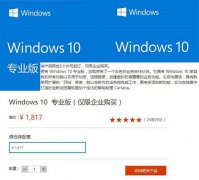
很多企业用户们都很关注win10电脑系统专业版的消息,但是很多用户们都不清楚win10专业版的价格到底是多少,快来看看Windows专业版的详细价格吧~...
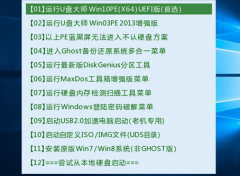
最近有小伙伴反应自己的华硕电脑win10系统崩溃了,无法开机进入安全模式系统里面修复,这可怎么办呢?其实我们可以从新下载一个系统,使用U盘进行安装,今天小编带来了详细的解决步骤,...
备份、还原从来都是系统中的关键组件。在Vista中,系统备份、还原功能得到了加强。那么,在Windows7中提供了什么样的备份、还原方案呢?本文将就这一方面和大家进行一番体验。 1、使...

最近有win10系统的网友,电脑突然蓝屏了,出现一连串的英文代码“DRIVER PowER sTATE FAILURE”这是什么原因形成的呢?其实我们电脑经常会有这样的蓝屏问题出现,多半是显卡和电源设置的问题,...
电脑桌面的快捷键图标都有蓝色阴影,看起来会有些不舒服,如何去掉它? 你可以通过下面的方法来设置去掉。 具体操作如下: 方法一:右键点击桌面上的空白区,选择排列图标,去掉...

在删除软件的时候,有些用户会把自己原本系统使用的win11自带浏览器不小心删了,没办法用浏览器上网了,不知道怎么解决,其实我们只需要进入微软商店中,就可以下载到可以使用的浏览器...
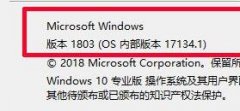
微软在去年推出了win1020h1版本,并将正式版版号定位2004。但是由于目前win10版本很多,很多人可能会以为win10的2004版是04年的版本,其实不然,04年还没有win10系统呢,2004不过是一个版号,与时...